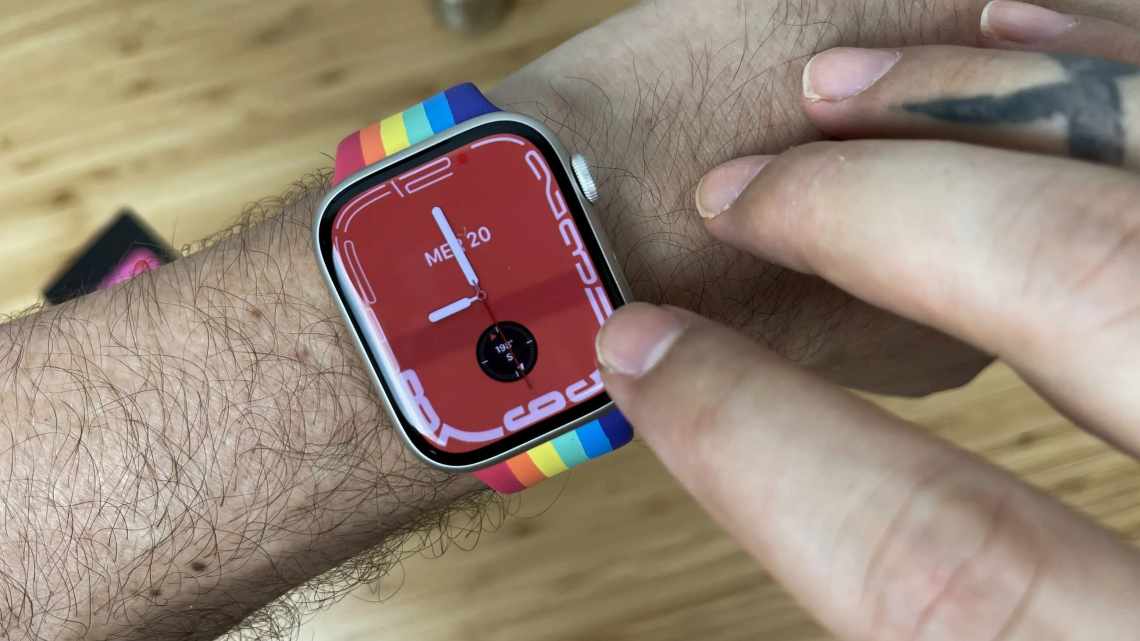Популярность смарт-часов обусловлена многими факторами, в особенности, если речь идёт о «яблочном» бренде. Но обладатели сего гаджета понимают, что без привязки к своему iPhone существенная часть функционала умных часов становится недоступной или сильно урезанной. Плохо совместим Apple Watch и со смартфонами на платформе Android, но этому как раз удивляться не стоит.
Поэтому первое, что нужно будет сделать, оказавшись владельцем смарт-устройства, – это подключить его к своему мобильному телефону. Для многих из тех, кто только недавно повесил себе на запястье яблочный гаджет, процедура сопряжения со смартфонами и планшетами от Apple может показаться сложной и трудоёмкой, требующей наличия определённого опыта и навыков. В действительности подключение смарт-часов к мобильному устройству ничего такого от пользователя не требует – достаточно запоминания довольно простой инструкции, о которой вы и узнаете из этой статьи.
Совместимость между Apple Watch и iPhone
Инженеры из Купертино представили миру первое поколение умных часов относительно недавно – в 2014 году, дав начало новому тренду в и без того плотной нише мобильных гаджетов. В настоящее время в продаже имеется уже четвёртое поколение устройств, именуемых в Apple по-своему – Series. Для Apple Watch была разработана и собственная операционная система, watchOS, обновления которой выпускаются с завидной регулярностью примерно раз в год. Впрочем, интерфейс операционки довольно сильно напоминает iOS, если не считать увеличенные пропорции иконок.
Среди полезных фишек девайса стоит отметить наличие чипа NFC, который до этого был прерогативой исключительно смартфонов. Теперь и с помощью часов можно осуществлять бесконтактные покупки посредством фирменной технологии Apple Pay.
Впрочем, гаджет является многофункциональным, и, кроме бесконтактной оплаты и отслеживания времени, умеет ещё много чего:
- отправлять SMS-ки. А поскольку разместить на небольшом экране клавиатуру не представляется возможным (можно, конечно, с разными ухищрениями типа скроллинга, но пользоваться такой клавиатурой было бы весьма некомфортно), то выход был найден иной, не менее инновационный: набор текста посредством голосовой диктовки. Можно также использовать готовые шаблоны, упрощающие задачу;
- отвечать на входящие звонки. Эта функция появилась в часах 4-го поколения, когда устройство снабдили встроенным динамиком и микрофоном;
- использовать помощника Siri. По заявлениям производителя, помощник обладает зачатками искусственного интеллекта – чем больше вы будете использовать часы, тем лучше он будет понимать вашу логику и предсказывать поведение, предлагая оптимальные варианты ваших действий;
- фитнес-функции позволяют отслеживать дневную активность хозяина, измеряя его пульс, а также подсчитывая число пройденных шагов и потраченных при этом килокалорий;
- в часах имеется даже GPS трекер, позволяющий пользоваться картами;
- можно использовать Apple Watch и в качестве музыкального плеера – памяти в 2 ГБ достаточно для хранения обширной коллекции музыки;
- наконец, на часах имеется сильно урезанная, но пригодная для чтения почты версия почтового клиента. Прочитанные письма можно удалять, а вот ответить не получится.
С помощью расположенного на корпусе колёсика можно выполнять целый ряд действий – активировать функцию Apple Pay, вызывать голосового помощника Siri, управлять мощностью звука, делать скриншоты экрана, листать фотографии и картинки, выходить из активных приложений.
Что касается совместимости, то первое и второе поколение гаджетов может работать со смартфонами не старше iPhone 5s (с iOS 11). Начиная с Series 3, у часов появилась возможность работать со встроенной картой eSIM, но в нашей стране подобная технология отечественными операторами ещё не внедрена.
Apple Watch Series 4 требует наличия iPhone 6 и версий поновее. В настоящее время купертиновцы работают над разработкой операционной системы пятого поколения. Ожидается, что она будет совместима со смартфонами, начиная с iOS 12.
Яблочный планшет также можно синхронизировать с Apple Watch, поскольку функционал iPad практически идентичен таковому у iPhone. Понятно, что Айпад гораздо больше телефона, но иногда встречаются ситуации, когда и он будет полезен для работы со смарт-часами. Например, когда вы уже приготовились ко сну, и в это время на планшет приходит сообщение. Вставать не нужно – прочитать сообщение можно и на часах, если, конечно, вы не снимаете их на ночь.
Как осуществить подключение Apple Watch к iPhone
Синхронизация двух устройств на техническом языке означает создание пары, но сегодня этот термин используется и в быту.
Перед тем, как создать пару смартфон – Apple Watch, необходимо предварительно выполнить следующие действия:
- осуществить подзарядку часов. В комплект поставки входит оригинальное зарядное устройство в виде шайбы, к которой нужно прислонить гаджет намагниченной стороной;
- для успешной синхронизации потребуется подключение iPhone к интернету (посредством Wi-Fi, но годится и мобильный интернет). Проверьте также, активирован ли Bluetooth. Если нет – сделайте это в настройках;
- проверьте, имеется ли на iPhone предустановленное приложение Watch – многие пользователи для освобождения памятии ускорения работы телефона удаляют неиспользуемые или ненужные приложения.
Как только часы зарядятся на 100%, можно приступать к процедуре синхронизации. Сделать это можно вручную или автоматическим (который правильнее назвать полуавтоматическим) способом.
Автоматическое создание пары со смарт-гаджетом Apple Watch
Для новичков рекомендуется именно этот способ – он самый лёгкий, поскольку сопряжение между устройствами происходит без участия пользователя, в автоматическом режиме. Пошаговый алгоритм:
- первым делом активируйте часы, нажав размещённую над колёсиком кнопку и удерживая её на протяжении нескольких секунд до момента появления на экране фирменной пиктограммы яблока;
- следующий шаг – выбор языка;
- после этого на экране Smart-часов должно появиться сообщение об успешной связи часов с iPhone;
- теперь нужно поднести часы к смартфону, на экране которого появится сообщение, рекомендующее использовать телефон для настройки умных часов. Соответствующее приложение должно запуститься автоматически. Если по какой-то причине этого не произошло – откройте утилиту вручную. На её главном экране будет всего одна кнопка – «Создать пару». Тапните по ней;
- когда устройства начнут синхронизироваться, они должны находиться в непосредственной близости друг от друга. Процесс может длиться несколько минут, после чего на экране смартфона появится специальный идентификатор. Вам нужно будет поднести Apple Watch к камере, ориентируясь на жёлтую рамку;
- как только процедура завершится, приложение спросит, нужно ли создавать на смартфоне новую копию смарт-часов, или можно использовать сохранённую ранее резервную копию. Если синхронизация выполняется впервые, нужно выбрать первый вариант. Второй используют в случае утери часов или их обновления. Все данные о гаджете при этом сохраняются в сервисе iCloud, поэтому восстановление информации можно производить в любой момент времени без необходимости выполнения повторной настройки;
- теперь приложению нужно указать, на какой руке вы планируете носить часы. Правши обычно носят на левой руке, левши, соответственно, на правой;
- после этого надлежит согласиться с условиями пользовательского соглашения и затем ввести пароль от вашей учётной записи;
- затем вам будет предложено активировать помощника Siri (можно отказаться и сделать это позже) и включить отслеживание геолокации (данная функция имеет ряд настроек по умолчанию, которые можно изменить);
- после этого появится сообщение, рекомендующее отправлять отчёты о неполадках в работе смарт-часов в службе техподдержки Apple. Можно согласиться или отказаться, первый вариант предпочтительнее;
- одна из последних процедур – ввод четырёхзначного пароля из цифр. Этот пин-код нужно будет вводить каждый раз после снятия часов. Такая мера, по мнению разработчиков, предохранит гаджет от кражи;
- перед заключительным этапом утилита обновит операционную систему Apple Watch до свежей версии, после чего предложит загрузить и установить специально адаптированные программы;
- завершает процедуру синхронизации этап автоматической установки указанных на предыдущих этапах параметров, длящийся довольно долго, до 15 минут.
Ручное создание пары
Ручной режим синхронизации потребует от владельца чуть больших усилий, но и в этом случае от пользователя не потребуется обладание специальными навыками. Строго говоря, процедура создания пары отличается от вышеописанной всего на несколько шагов. После выбора языка и успешной синхронизации устройств необходимо нажать кнопку, инициирующую ручной режим установки, затем – на кнопку с буквой «i», после чего вам предложат ввести серийный номер Apple Watch (найти его можно на корпусе, серийник выгравирован на круге, это комбинация цифр, следующая после слова IMEI). Снова подносим Smart-часы к iPhone, и в дальнейшем порядок действий полностью совпадает с автоматической установкой.
Итак, вы познакомились с инструкциями, как осуществить настройку Apple Watch. Редко, но встречаются ситуации, когда устройства необходимо рассинхронизировать. Рассмотрим, как это делается.
Как разорвать пару Apple Watch и iPhone
Эта процедура выполняется предельно быстро, в отличие от синхронизации, причём даже в удалённом режиме. Чуть проще это сделать, если гаджеты находятся рядом. Чтобы выключить Apple Watch, запускаем на iPhone приложение Watch и жмём на кнопку с символом «i». Если часы находятся далеко от смартфона, в этом же приложении заходим во вкладку «Основные» и тапаем по кнопке «Сброс».
ВНИМАНИЕ. Важно не перепутать сброс самого iPhone со сбросом умных часов. Последняя процедура выполняется исключительно в приложении Watch!
Проверка наличия соединения
Узнать, сопряжены ли два гаджета в настоящий момент, можно как на смартфоне, так и непосредственно на Apple Watch.
Если вы предпочитаете использовать iPhone, запустите утилиту Watch и тапните по вкладке «Часы». Если на экране появится информация о часах, то девайсы синхронизированы.
На часах проверка выполняется чуть сложнее, через «Центр управления». Чтобы включить функцию, необходимо на главном экране смахнуть верхнюю шторку вниз. Если вы увидите пиктограмму смартфона зелёного цвета – значит, гаджеты сопряжены. Перечёркнутая пиктограмма телефона или красный крестик свидетельствуют о том, что пара разорвана.
Если вы не отключали синхронизацию, по сопряжение между часами и смартфоном/планшетом отсутствует, убедитесь, что на мобильных гаджетах включен Wi-Fi, а также активирован Bluetooth. Не забывайте, что гаджеты должны находиться в непосредственной близости друг от друга. Если обе беспроводные технологии включены, но устройства не хотят подключаться, попробуйте перезагрузить и часы, и телефон. Не помогло – сбросьте предыдущее подключение и выполните синхронизацию «с нуля», как при покупке.
Рассмотрим некоторые другие проблемы, возникающие при эксплуатации умных часов Apple:
- Гаджет не включается. Если это новое устройство, скорее всего, потребуется просто подзарядить Apple Watch. В остальных случаях причин может быть много, и их рассмотрение – тема отдельной статьи.
- Часы не активируются, требуя ввода пароля. Это последствие подключения Apple Watch к другому устройству. Решается удалением настроек часов и проведением процедуры сопряжения данной пары.
- Часы не работают из-за высветившейся надписи на экране девайса «Блокировка активации». Требуется ввод данных для той учётной записи, которая используется в часах. Но для этого нужно снять блокировку, введя пароль от вашего Apple ID. Если гаджет не ваш, отключить блокировку не удастся без знания пароля от предыдущего ID.
- Функция уведомлений не работает. Обычно такое случается, если происходит сбой синхронизации. Убедитесь, что девайсы сопряжены, как это делать, мы описали в предыдущем разделе.
Итак, мы познакомились с информацией, как осуществить сопряжение между умными часами от Apple и другими мобильными гаджетами. Оказывается, что даже новая операционная система оказалась во многом совместимой с iOS, так что на Smart-часах можно использовать единый идентификатор вашей учётной записи, устанавливать некоторые одинаковые приложения, задействовать функцию «Найти iPhone», создавать резервные копии и так далее.
Можно надеяться, что новая версия Apple Watch окажется ещё более функциональной, ведь она будет базироваться на iOS 13, для которой уже анонсировано множество новых инструментов.